Como alterar o tipo dos volumes no BCOS
Neste post aprenderemos a trocar o tipo de volume mudando, assim, a performance de seu disco.
Para começar, precisamos retirar o disco da sua máquina atual. Por isso, recomendamos parar os serviços ou até mesmo desligar a máquina para evitar qualquer tipo de corrompimento dos dados.
Observação: o procedimento funciona apenas para discos adicionais, já que não é possível desanexar discos de boot das VMs.
Para retirar o volume, vá em Projeto > Volume > Volumes. No menu de ações do volume, clique em Gerenciar anexos, conforme a imagem:
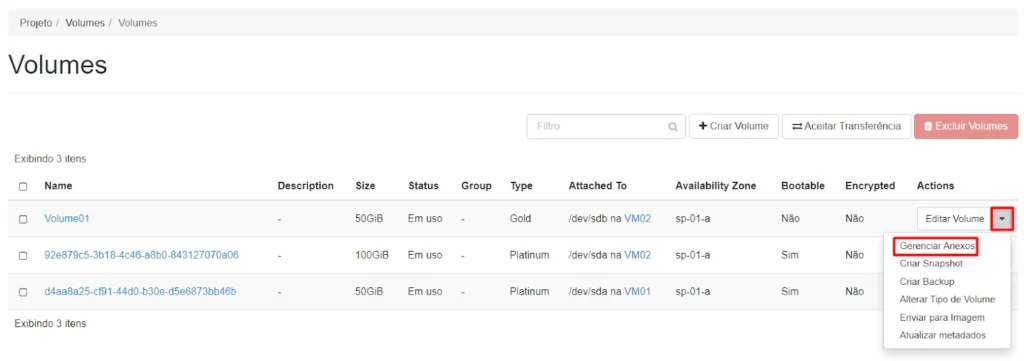
Na tela seguinte, insira os dados de seu volume conforme necessidade e clique em Desconectar volume:
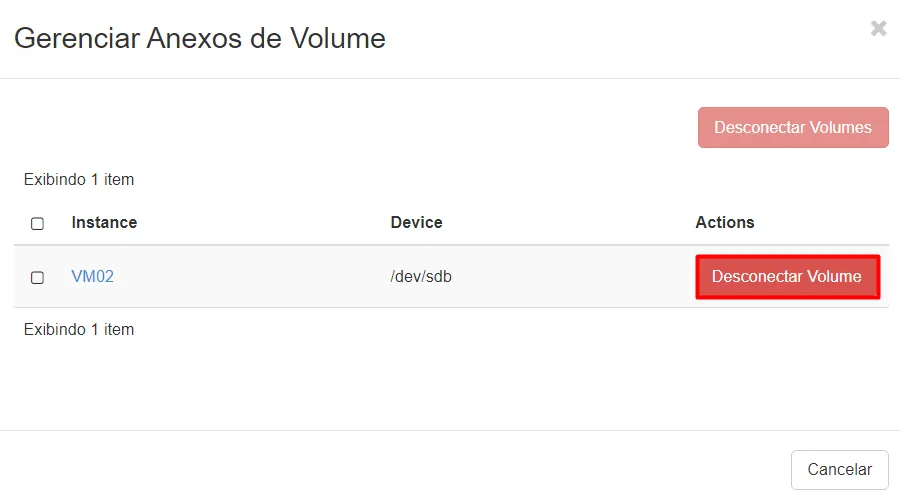
Confirme, clicando em Desconectar volume:
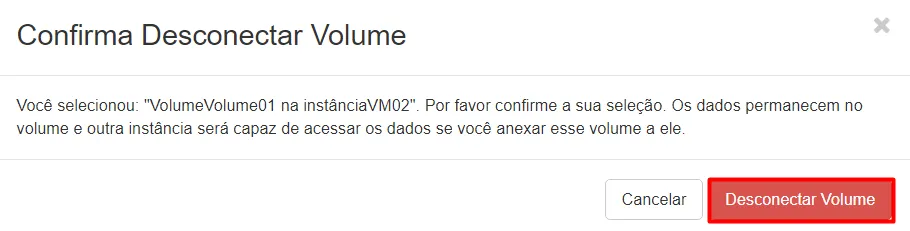
Agora, vamos alterar o tipo de volume. Para isso clique em Alterar tipo de volume no menu de ações do volume, conforme a imagem:
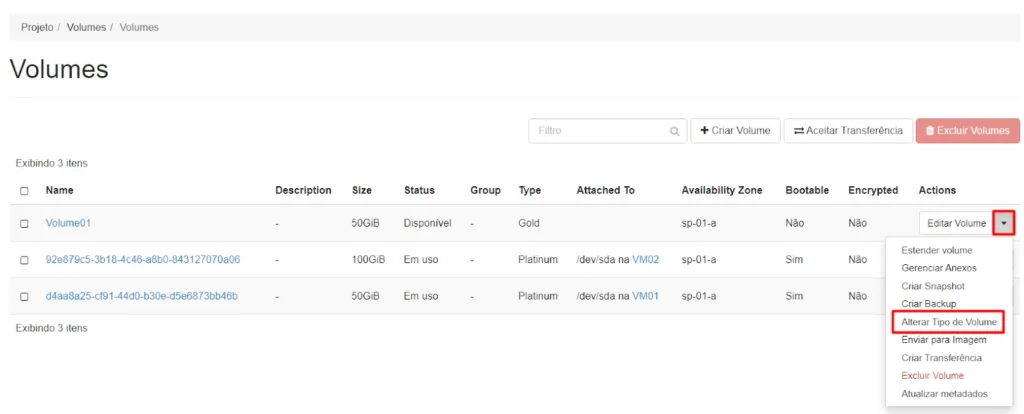
Na tela seguinte, altere o tipo conforme sua necessidade. Em Política de Migração, selecione Sob Demanda. Depois, clique em Alterar tipo de volume:
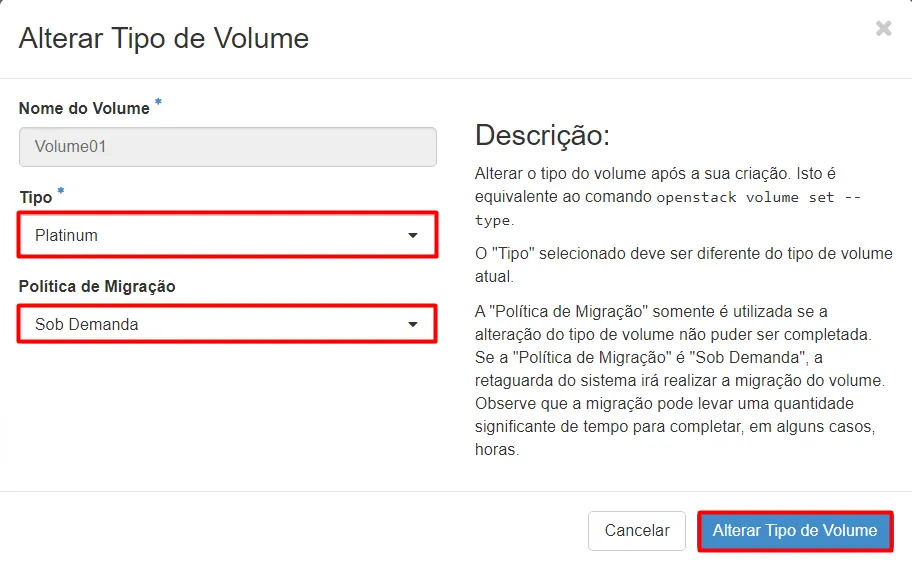
Observação: caso tenha dúvidas sobre que tipo de volume selecionar, acesse Quais os limites de performance de cada tipo de volume no portal BCOS.
Espere o retype finalizar (o processo pode demorar dependendo do tamanho do volume).
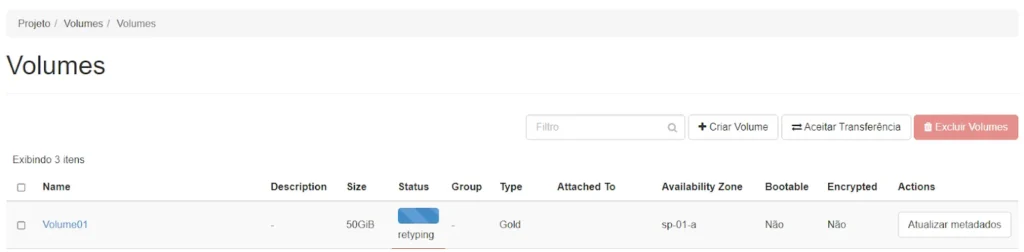
Agora, vamos aplicar o volume novamente na máquina. Para isso, vá no menu de ações do volume e clique em Gerenciar Anexos:
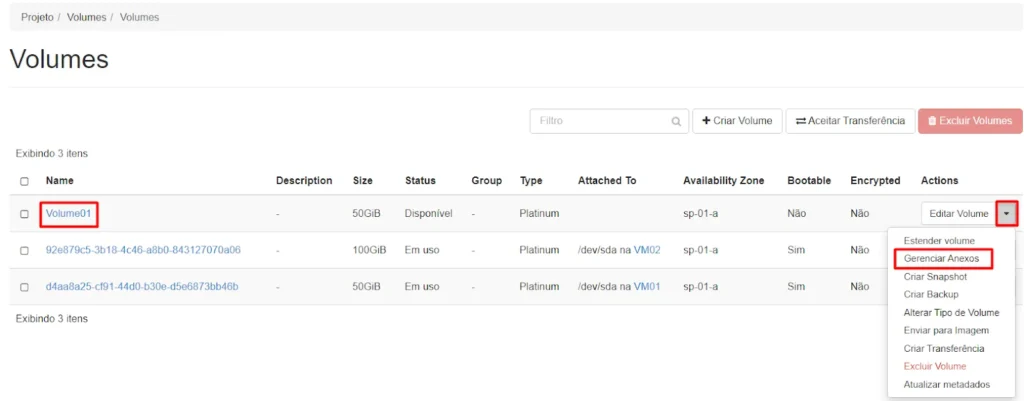
Em seguida, selecione a máquina na qual deseja inserir o volume e clique em Anexar volume:
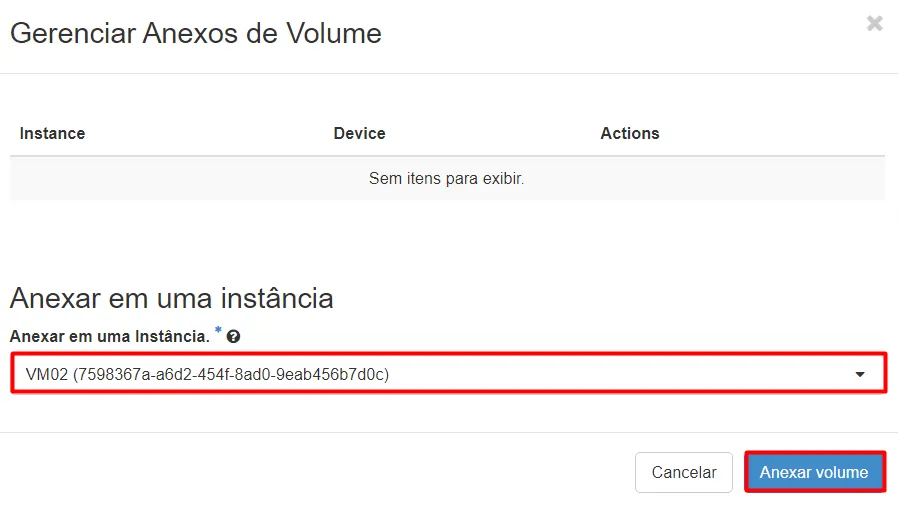
Pronto, agora acesse sua máquina e valide os serviços.
Caso queira saber mais sobre o uso do BCOS, acesse a home da nossa FAQ.
